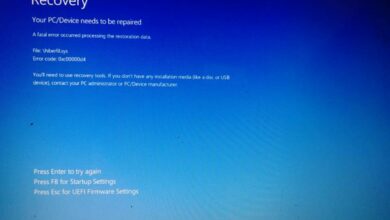¿Almacenamiento de Amazon Fire TV lleno? Así es como hacer más espacio
- El error de almacenamiento bajo de Amazon Fire Stick es lo suficientemente obstinado como para persistir incluso después de borrar el caché.
- Pero no tienes que hacerlo, no cuando tienes nuestra guía a continuación para ayudarte a solucionarlo y volver a encarrilar la diversión.
- Y dado que las soluciones más fáciles suelen ser las mejores, puede continuar y reiniciar su dispositivo para deshacerse de este molesto error.
- No tenga miedo de llevar su investigación más allá y verifique cuidadosamente el dispositivo en busca de perfiles adjuntos; esto también puede tener algo que decir en el proceso de solución de problemas.

Amazon Fire TV es un dispositivo de transmisión increíble, pero muchos han informado que su Amazon Firestick se está quedando sin espacio de almacenamiento. Esto puede ser un problema y le impedirá instalar aplicaciones en su Amazon Fire TV.
Dado que esto puede ser un problema importante, en la guía de hoy le mostraremos cómo solucionarlo de una vez por todas.
¿Cómo soluciono el almacenamiento extremadamente bajo en Amazon Fire TV?
1. Limpiar el caché
- Navegar a ajustes en Fuego TV.
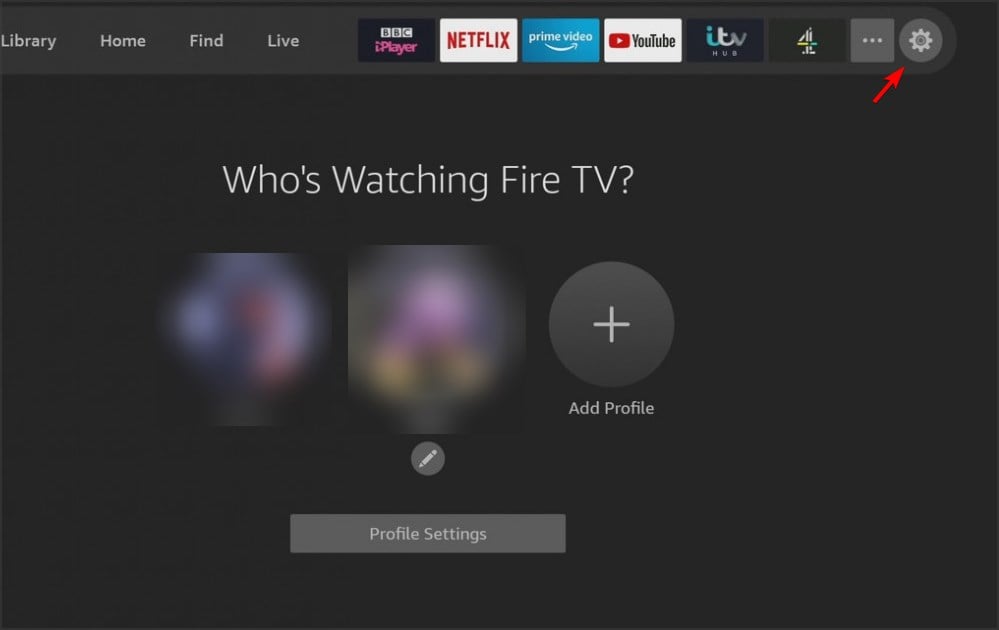
- Después de eso, ve a Aplicaciones.

- Navegar a Administrar aplicaciones instaladas.

- Seleccione la aplicación cuyo caché desea borrar.
- ahora elige Borrar el caché y luego Borrar datos.

2. Desinstalar aplicaciones no utilizadas
- Ir a ajustes y luego seleccione Aplicaciones.

- Después de eso, ve a Administrar aplicaciones instaladas.

- Seleccione la aplicación que desea eliminar.
- ahora elige DESINSTALAR del menú.

Después de hacer eso, verifique si el problema está resuelto.
3. Reinicie su Amazon Fire Stick

NOTA
Utilice este método como último recurso, ya que eliminará todos los datos de su Fire TV.
- Entra ajustes en la pantalla de inicio de Fire Stick.
- Navegar a Mi televisor de fuego.
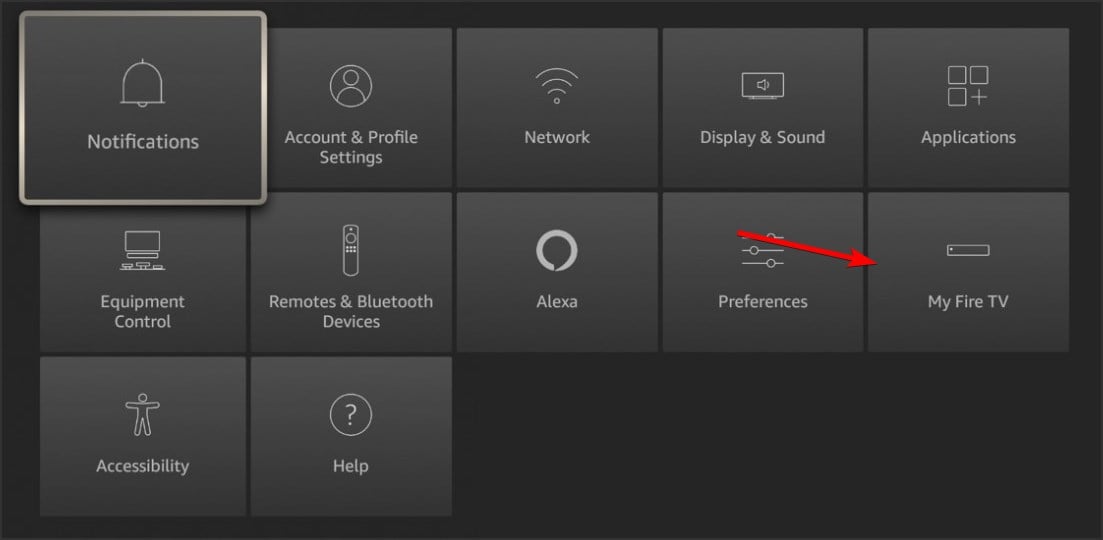
- Desplácese hacia abajo para buscar y haga clic en Restablecer a la configuración predeterminada de fábrica.

- Seleccionar Reiniciar botón.

Si nada funciona, continúe y comuníquese con el soporte de Amazon para obtener una solución más específica. Su problema puede requerir una solución más técnica.
En caso de que su dispositivo no sea reconocido en absoluto, tenemos una guía útil sobre qué hacer si su televisor no reconoce su Amazon Fire Stick.
¿Te funcionó nuestra solución? ¿Encontró otra forma de liberar espacio en su Amazon Fire Stick? ¡Háganos saber en la sección de comentarios!
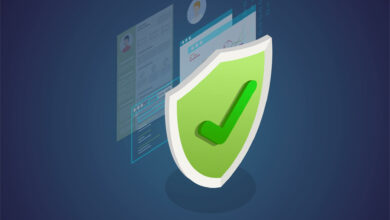
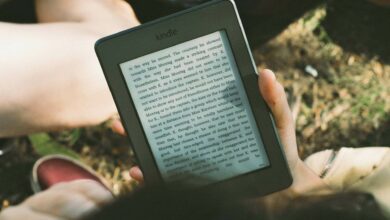
![Photo of [Fixed] Valheim se bloquea en la carga mundial: 3 formas rápidas](https://kdkick.com/wp-content/uploads/2023/05/Fixed-Valheim-se-bloquea-en-la-carga-mundial-3-formas-390x220.jpg)